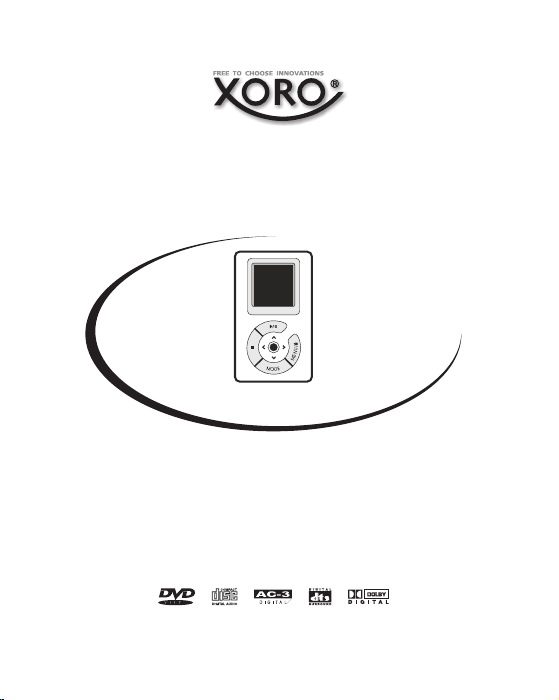
Portable MPEG-4 Player
HMD 400
Р У К О В О Д С Т В О
П О Э К С П Л У А Т А Ц И И
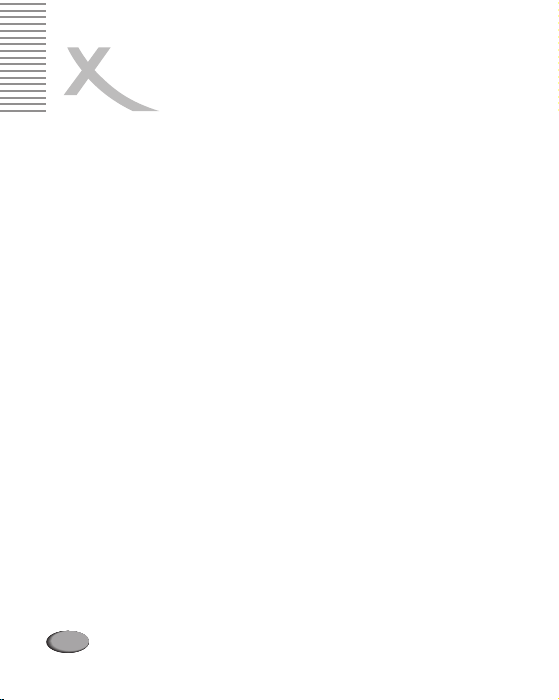
СОДЕРЖАНИЕ
Краткое описание.......................................................................................3
Требования безопасной эксплуатации .....................................................4
Характеристики ..........................................................................................5
Меры предосторожности ...........................................................................6
Комплектация .............................................................................................7
Элементы управления...............................................................................8
Основное меню ..........................................................................................9
Подсоединение к компьютеру.................................................................10
Управление файлами...............................................................................11
l Система защиты информации DRM 10.......................................11
l Восстановление жёсткого диска..................................................12
Основные операции.................................................................................13
l Включение / выключение питания...............................................13
l Дисплей ........................................................................................14
l Списки воспроизведения (плей-листы) ......................................15
l Другие операции...........................................................................16
l Просмотр фотографий.................................................................17
l Просмотр видео............................................................................18
l Прослушивание FM радио ...........................................................19
l Запись............................................................................................20
Настройки .................................................................................................22
l Настройка звука............................................................................22
l Настройка изображения...............................................................23
l Настройка меню Info ....................................................................25
l Установка языка интерфейса ......................................................26
l Установка всех параметров по умолчанию ................................26
Технические характеристики...................................................................27
Неисправности и способы их устранения ..............................................28
2
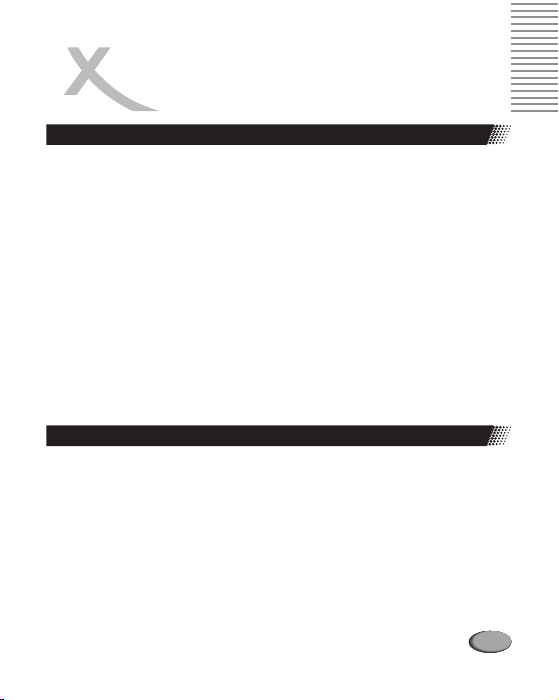
КРАТКОЕ ОПИСАНИЕ
Благодарим Вас за покупку плеера.
Пожалуйста, прочтите все инструкции до использования этого изделия.
l Изящный дизайн с цветным дисплеем и жестким диском объёмом 4Гб.
l Поддержка высокоскоростного интерфейса USB2.0 и быстрого
просмотра фотографий (в формате JPEG).
l Поддержка форматов MP3/WMA и FM радио.
l Поддержка записи голоса или речи.
l Встроенная аккумуляторная батарея со временем воспроизведения
18 часов.
l Поддержка Microsoft DRM 10 (только для пользователей Win XP).
Минима льные системн ые т ребования к ПК
l Операционная система: Windows XP, Windows 2000, Windows98,
Windows ME
l Процессор: Pentium 200МГц или выше.
l Наличие USB порта.
l Наличие привода CD ROM.
l Объём жёсткого диска 15Мб
l Объём оперативной памяти 32Мб
Дизайн и спецификации могут быть изменены без уведомления
пользователя.
3
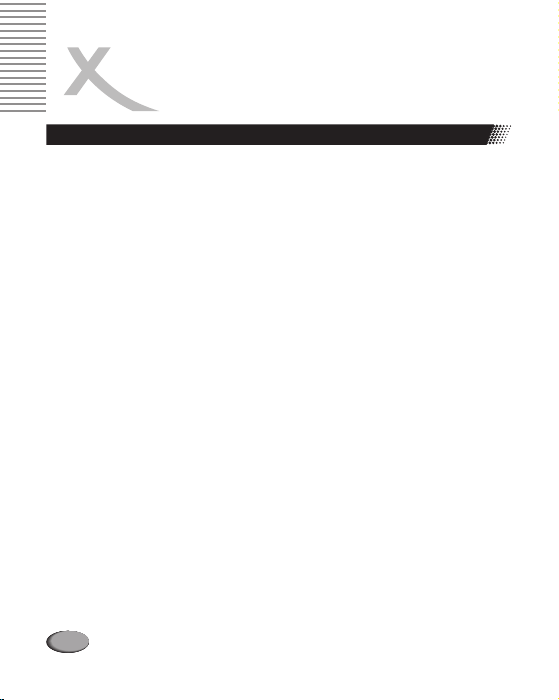
ТРЕБОВАНИЯ
БЕЗОПАСНОЙ ЭКСПЛУАТАЦИИ
l Не подвергайте плеер ударам и сдавливанию.
l Не допускайте попадания пыли через любые отверстия внутрь
плеера.
l Пожалуйста, не ос уществляйте ремонт и разборку изделия
самостоятельно.
l Пожалуй ста, в слу чае воз ник новения каких-ли бо проблем
обращайтесь к изготовителю.
l Не допускайте контакта изделия с водой или огнём.
l При чистке плеера отключайте его от зарядного устройства, а также
отсоединяйте USB кабель от компьютера. Кроме того, выключайте
питание на плеере.
l При чистке используйте мягкие материалы.
l Не допускайте воздействия на плеер высоких температур и
избегайте попадания на корпус изделия прямого солнечного света.
l Не подвергайте плеер воздействию сильного магнитного поля.
l Не слушайте песни в большом количестве в течение длительного
времени, чтобы избежать поражения слуха.
l Не используйте плеер в зонах, в которых запрещено использование
некоторых электронных приборов.
l Плеер не подлежит гарантийному обслуживанию в случае, если
поломка произошла вследствие неправильного обращения с
устройством.
4
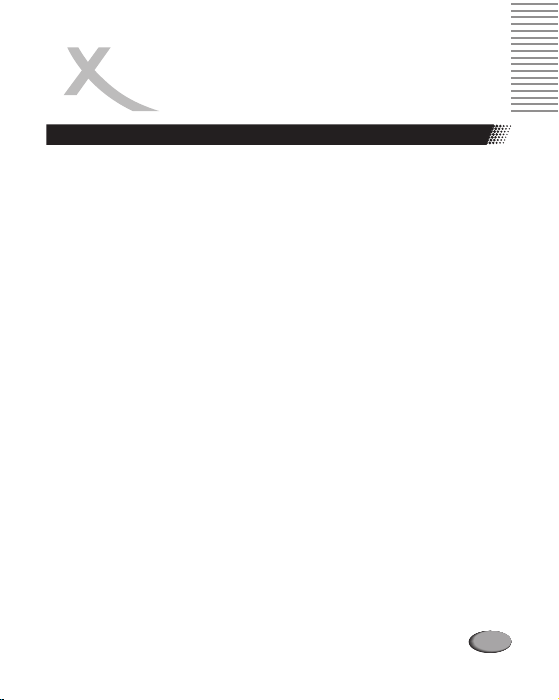
ХАРАКТЕРИСТИКИ
l Жесткий микро диск объёмом 4Гб.
l Цветной дисплей 1,5 дюйма с разрешением 128:128 точек,
поддержка 65К цветов.
l Высокоскоростной интерфейс USB2.0.
l Система защиты информации Microsoft DRM10.
l Удобное управление файлами.
l Просмотр фотографий в формате JPEG.
l Поддержка форматов WMA/MP3.
l FM радио.
l Не нужен драйвер для этого плеера.
l Многоязыковая поддержка.
l Возможность прослушивания отдельных треков.
l Установка эквалайзера (EQ).
l Высококачественный встроенный микрофон.
l Обновление программного обеспечения (firmware) через интернет.
l Удобная навигация: отображение имени исполнителя, названия
трека, названия альбома, жанра произведения и названия папки.
l Быстрое сканирование файлов с музыкой и фотографиями с
автоматическим созданием библиотеки.
l Поддержка списков воспроизведения.
5

МЕРЫ ПРЕДОСТОРОЖНОСТИ
При покупке плеера, пожалуйста, убедитесь, что в комплектацию входят
все аксессуары, указанные в руководстве по эксплуатации.
Пожалуйст а, исполь зу йте а кс ес су ар ы, кото ры е включ ен ы в
комплектацию плеера, для его подсоединения или работы с ним.
Не вставляйте принудительно посторонние разъёмы в порты плеера.
Пожалуйста, используйте только предметы из списка аксессуаров для
подсоединения плеера.
Плеер использует встроенную аккумуляторную литиевую батарею. Не
пытайтесь вскрывать батарею.
Пожалуйста, вставляйте используемую батарею, как требуется в
специальной инструкции.
Пожалуйста, для зарядки батареи используйте только зарядное
устройство, имеющееся в аксессуарах.
При подключении или отключении зарядного устройства от источника
питания не дотрагивайтесь до металлических частей зарядного
устройства.
Примечание:
l Пр и подз ар ядк е на жм ите кно пк у || ч то бы п лее р мо г
функционировать нормально.
При работе плеера или зарядке батареи металлическая панель на
задней части корпуса слегка нагревается. Это нормально.
Во вр емя п одс оединен ия и раб оты с комп ьютер ом лю бые
непредвиденные отключения связи могут привести к потере данных или
повреждению изделия.
6
u
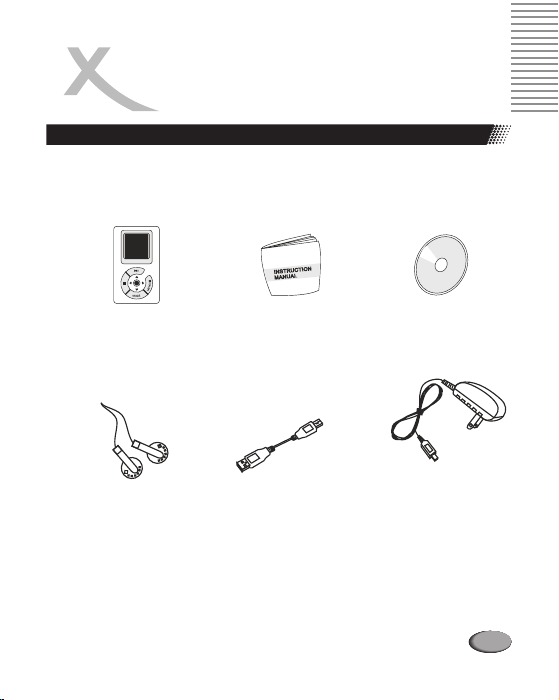
КОМПЛЕКТАЦИЯ
Пожалуйста, убедитесь, что в комплектацию плеера входят следующие
отдельные предметы:
1. Плеер с жестким диском 2. Инструкция
по эксплуатации
4. Наушники 5. Кабель USB 6. Адаптер
3. CD с программным
обеспечением
переменного тока
Примечание:
l Дизайн аксессуаров может быть изменен без уведомления
пользователя.
7
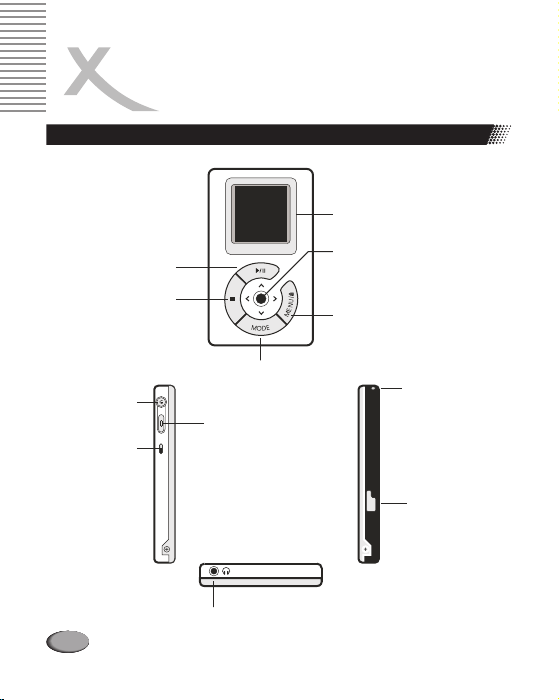
ЭЛЕМЕНТЫ УПРАВЛЕНИЯ
Дисплей
Воспроизведение /
Вкл/Выкл
Пауза
Стоп /
Выключение
питания
питания
Микрофон
8
Многофункциональный
джойстик (вверх, вниз,
влево, вправо, выбор)
Меню /
Блокировка клавиатуры
Режим / EQ (Эквалайзер)
Запись
Разъём для наушников
Круглый разъём
USB порт
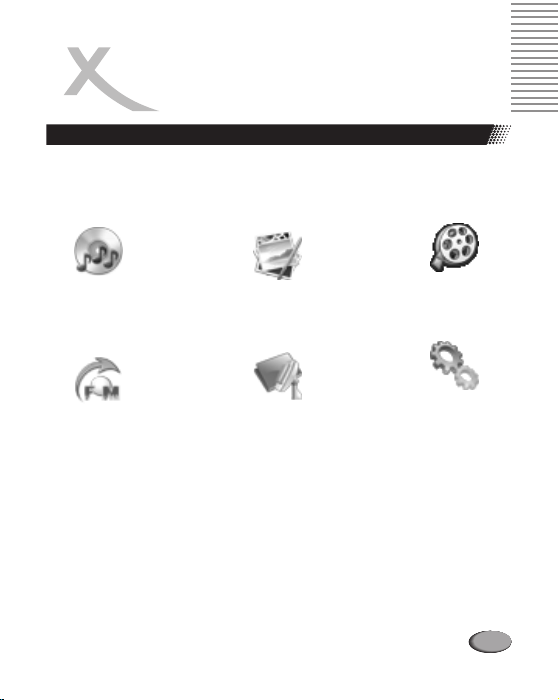
ОСНОВНОЕ МЕНЮ
При включенном питании, на цветном дисплее отображается основное
меню.
Музыка
FM радио
Фото
Запись
Видео
Настройки
9

ПОДСОЕДИНЕНИЕ К КОМПЬЮТЕРУ
Подсоедините плеер к компьютеру
как показано на рисунке.
Пожалуйста, отключите все функции
и отключите питание.
После подсоединения к компьютеру плеер может использоваться как
жёсткий диск. Пользователь может записывать, перекачивать или
удалять файлы.
Имеется два режима USB.
Режим USB диска - плеер используется как съёмный жёсткий диск.
Режим музыки DRM при помощи Windows медиаплеера 10 позволяет
загружать музыку в режиме DRM 10.
Плеер поддерживает стандарт DRM 10, поэтому пользователь
загружать и воспроизводить музыку, которая записана на компьютере в
этом стандарте.
После загрузки файла из компьютера плеер автоматически создаёт
музыкальную библиотеку и библиотеку фотографий.
10

УПРАВЛЕНИЕ ФАЙЛАМИ
Система за щи ты информации DRM 1 0
Microsoft внедряет новую технологию, которая позволяет различным
устройствам использовать медиа файлы, защищённые Microsoft
Windows Media технологией, обеспечивающей цифровое управление
правами (digital rights management DRM).
Технология Microsoft Window Media DRM для портативных устройств
это у прощ ённая тех ноло гия DRM, которая даёт возможн ость
переносным устройствам использовать защищённое содержимое.
Портативное устройство, построенное на этой технологии может
управлять плеером, что позволяет авторизованным пользователям
получать доступ и воспроизводить защищенную информацию в
соответствии представленными лицензионными правами.
Отличительный знак портативных приборов, построенных на
основе данной технологии:
На сайте в Интернете или на портативном приборе, использующем
стандарт DRM 10, должна быть сделана специальная отметка: Plays for
Sure.
Примечания:
l Плеер автоматически классифицирует все сохранённые файлы
согласно формату файлов. Пользователь может просматривать на
экране дисплея файлы с музыкой (в формате WMA/MP3) и с
фотографиями (в формате JPEC).
l Файлы в других форматах, сохранённые в плеере, могут быть
просмотрены только при помощи компьютера после подсоединения
к нему плеера через кабель USB.
11

УПРАВЛЕНИЕ ФАЙЛАМИ
Восс та но вление жёстко го диска
При изготовлени и плеера на его жесткий диск размещается
оригинальная файловая система.
Любые повреждения этой оригинальной файловой системы могут
вызвать нарушения в работе плеера.
Если такое происходит, пожалуйста, используйте вспомогательный CD,
чтобы восстановить исходные данные.
Предупреждение:
l Восстановление файловой системы жёсткого диска подразумевает
только восстановление самой системы.
l Утерянные пользовательские данные не могут быть восстановлены
этим методом.
l Пожалуйста, сохраняйте важные данные на других носителях.
12

ОСНОВНЫЕ ОПЕРАЦИИ
Вк лючение / выключение питан ия
Включение /
выключение
питания
Меню /
Блокировка
Включение питания:
Нажмите и удерживайте кнопку нажатой в течение 0,5 секунды.
Выключение питания:
1. Обычным образом нажмите и удерживайте кнопку нажатой в течение 0,5
секунды.
2. В случае отсутствия реакции после подобного нажатия кнопки, нажмите и
удерживайте кнопку вкл/выкл питания в течение 3 секунд. После этого питание
плеера отключится принудительно.
5 кнопочный джойстик:
p
Вверх : Экран перемещается вверх на одну строку
q
Вниз : Экран перемещается вверх на одну строку
t
Влево : Завершение операции, обратная перемотка
u
Вправо : Подтверждение ввода, перемотка вперед
Нажатие (l): Выбор
Примечания:
l Во время воспроизведения воспользуйтесь одной из кнопок джойстика
Вверх/Вниз ( / ), чтобы отрегулировать громкость в наушниках.
l При выходе в основное меню во время воспроизведения воспользуйтесь
кнопками джойстика для его просмотра.
Блокировка клавиатуры:
l Чтобы осуществить блокировку клавиатуры, нажмите и удерживайте кнопку в
течение 1 секунды.
l Чтобы отменить блокировку клавиатуры, снова нажмите и удерживайте кнопку в
течение 1 секунды.
p q
клавиатуры
g
13

ОСНОВНЫЕ ОПЕРАЦИИ
Дисплей
Во время воспроизведения дисплей выглядит следующим образом:
Значок блокировки клавиатуры
Режим воспроизведения
EQ (Эквалайзер)
Значок воспроизведения
Уровень заряда
аккумулятора
Папка
Исполнитель
Время воспроизведения / Полное время воспроизведения
14
Название
музыкального файла
(трека)
Название
музыкального
произведения

ОСНОВНЫЕ ОПЕРАЦИИ
Списки воспр ои звед ения (плей-лист ы)
Playlist (Список воспроизведения):
Hote l californ ia
S.H. E
S.H. E
Drea m on
Alwa ys
Goo dnight S aigo n
Пользователь может выбрать понравившийся
музыкальный файл и добавить его в спис ок
во с п рои з в ед е н ия ил и с о от в ет с т ве нно
удалить его из списка воспроизведения.
Добавить в список воспроизведения:
1. Используя 5 кнопочный джойстик можно
выбрать понравившийся музыкальный
файл, а затем нажать кнопку «Выбор»
(джойстик l).
2. На дисплее появится надпис ь «Added to
p la yl i s t» ( « до ба в л е н в с п и с о к
воспроизведения»).
3. Повто рное наж ати е к нопки «В ыб ор»
( д жо йс т и к l ) п оз вол и т у да ли т ь
м у з ы к а л ь н ы й ф а й л и з с п и с к а
воспроизведения.
Удалить из списка воспроизведения:
1. Выбрать музыкальный файл в списке
во с п рои з в ед е н ия и н а ж ат ь кно пку
«Выбор» (джойстик l).
2. На экране появится надпись: «Delete? Yes:
No: » («Удалить? Да: Нет: » )
3. Используйте 5 кнопочный джойстик:
Вправо ( ) – удалить музыкальный файл;
u
Влево ( ) – отменить операцию удаления.
t
15

ОСНОВНЫЕ ОПЕРАЦИИ
Другие операци и
Как воспроизводить музыкальный файл
1. Активируйте плей – лист.
2. Используйте другие методы поиска, чтобы выбрать музыкальный
файл и воспроизведение.
Методы поиска включают:
1. Поиск по исполнителю.
2. Поиск по названию музык ального файла.
3. Поиск по альбому.
4. Поиск по жанру произведения.
5. Поиск по названию папки.
Каждый метод поиска содержит простые операции.
Например:
Поиск по исполнителю
1. Выберите Artistic on (Исполнитель) в основном меню, нажмите
кнопку «Выбор» (джойстик l).
2. Используйте джойстик, чтобы выбрать желаемого исполнителя из
списка исполнителей.
3. Нажмите кнопку «Выбор» (джойстик l) или нажмите джойстик
Вправо ( ), чтобы ввести список музыкальных произведений
желаемого исполнителя.
4. Нажмите джойстик Вверх/Вниз ( / ), чтобы выбрать музыкальное
произведение.
5. Нажмите кнопку || для воспроизведения.
6. Нажм ите джойст ик Вправо/Влево ( / ), ч тобы вы брат ь
предыдущее/следующее музыкальное произведение.
16
u
p q
u
t u

ОСНОВНЫЕ ОПЕРАЦИИ
Просмо тр ф отографий
Просмотр фотографий
1. Выберите значок Photo (Фотографии) в основ ном меню, нажмите
кнопку «Выбор» (джойстик l).
2. Используйте джойстик Вверх/Вниз ( / ), чтобы вы брать файл с
фотографиями или папку с фотографиями.
3. Нажмите для отображения фотографии на дисплей или кнопку
«Выбор» (джойстик l ) или нажмите джойстик Вправо ( ) для
ввода.
4. Используйте джойстик Вправо/Влево ( / ), чтобы выбрать
предыдущую/следующую фотографию.
Примечание:
l Просмотр всех фотографий осуществляется тем же методом, что и
прослушивание всех музык альных файлов.
Настройка сл айд-шоу
Используя настройки слайд-шоу, пользователь может установить
удобный стиль де монстрации слайд-шоу.
p q
u
t u
17

ОСНОВНЫЕ ОПЕРАЦИИ
Просмо тр в идео
Просмотр видео
1. Выберите значок Video (просмотр Видео) в основном меню,
нажмите кнопку «Выбор» (джойсти к l).
2. Используйте джойстик Вверх/Вниз ( / ), чтобы вы брать файл с
видео или папку с видео.
3. Нажмите для отображения видео на дисплей или кнопку «Выбор»
(джойстик l ) или нажмите дж ойстик Вправо ( ) для ввода.
Примечание:
l Просмотр всех видео осуществляется тем же методом, что и
прослушивание всех музык альных файлов.
18
p q
u

ОСНОВНЫЕ ОПЕРАЦИИ
Прослуши ва ни е FM р адио
Выберите значок FM (прослушивание FM
радио) в основном меню, нажмите кнопку
«Выбор» (джойстик ).
Будет воспроиз водиться канал FM, который
ос та лс я выбр ан ным по сл е посл ед не го
включения плеера.
Нажмите кнопку Mode для выбора одного из
двух режимов: Manual Search (ручной поиск )
и Auto Search (автоматический поиск).
При р учно м п о иске (M a n u al Se arch)
используйте джойстик Вправо/Влево ( / )
для поиска канала FM радио.
При автоматическом поиске (Auto Search)
джойстик Вправо/Влево ( / ) используется
для запуска операции поиска. Когда плеер
н а ш ёл о че ре дн ой к ан а л , т о по и с к
останавливается. Для сохранения канала в
пам я т и испо л ьзу й т е кно пк у «В ыбор »
(д ж о йст и к l ) ил и н аж мит е д жой с тик
Вправо/ Вле во ( / ), чтобы пр одолжить
поиск следующего канала.
t u
t u
t u
19

Запись
20
2
ОСНОВНЫЕ ОПЕРАЦИИ
Сохранение канала FM
1. Не имеет значения в как ом р ежиме
происходил поиск канал а: ручном или
автоматическ ом. Когда поиск нужного
канала завершён, нажмите кнопку или
«В ыбо р» (д ж о йс тик l ) д ля вв ода
сохранённого результата.
2. Используйте джойстик Вверх/Вниз ( / ),
чт об ы вы бр ать но м ер для к ан ала ,
нажмите кнопку «Выбор» (джойстик l)
для сохранения канала.
Примечание:
l Максима льно плеер может запомнить 30
каналов.
В режи ме поиска к анало в и спользуйте
джойстик Вправо/Влево ( / ) для выбора
сохранённых каналов.
Перезапись сохранённых каналов:
Новый канал может быть сохранён под
в ы б р ан ны м н ом ер ом п ов ер х р ан ее
запомненного канала.
Примечание:
В режиме поиска каналов воспользуйтесь
одной и з кнопок д жой сти ка Вве рх/ Вни з
( / ), чтобы отрегулировать громкость в
p q
наушниках.
t u
p q

Запись
Record
Record
ОСНОВНЫЕ ОПЕРАЦИИ
Запись при помощи микрофона
1. Выберите значок Record (Запись) в
основном меню и нажмите кнопку «Выбор»
(джойстик l ).
2. Нажмите кнопку «Запись», чтобы начать
зап ись; на жмите « Стоп » ( ) , ч тоб ы
остановить её.
3. Записы ваемый файл будет сохранён
автоматически путём создания нового файла
под с оответствующим последовательн ым
номером.
Примечание:
l В о в р е м я з а п и с и с од е р ж а н и е
з а п и с ы в а е м о г о ф а й л а м о ж е т
прослушиваться через наушники.
Выбе рите желаемый номер запи санного
файла, нажмите || для воспроизведения,
нажмите кнопку «Стоп» ( ) для остановки
воспроизведения.
Exit (выход)
Нажмите кнопку Menu или кн опку «Стоп» ( )
для выхода.
u
g
g
g
21
2

НАСТРОЙКИ
Наст ро йк а звук а
22
Настройк а звукового сопровождения
1. Выберите значок Setup (настройки) в
ос но вно м меню , и н аж мите к ноп ку
«Выбор» (джойстик l) для входа.
2. Выберите меню Music и нажмите кнопку
«Выбор» (джойстик l) для ввода.
3. Выберите пр едустановленн ые значения
режима (Mode) или эквалайзера (EQ).
Предустановленные значения режима
(Mode):
l Normal (обычный),
l Repeat One (с повтором одного ),
l Repeat (с повтором),
l Repeat All (с повтором всех ),
l Shuffle (случайное воспроизведение),
l Shuffle All (случайное воспроизведение
всех файлов).
Установка эквалайзера (EQ)
l Normal (обычный),
l Bass (басовый),
l Classic (классичес кий),
l Rock (рок),
l Jazz (джаз),
l Pop (поп).
Примечание:
l Для установки режимов Mode/EQ во время
воспроизведения нажмите/удерживайте
кнопку Mode.
трека
треков

НАСТРОЙКИ
Наст ро йк а изображен ия
Настройка режима Photo Show (слайд-шоу)
Установите один из режимов слайд-шоу.
l Show by key (слайд-шоу в ручном режиме)
l Auto show (автоматическое слайд-шоу)
(в течении 5 секунд)
l Auto show (автоматическое слайд-шоу)
(в течении 10 секунд)
l Auto show (автоматическое слайд-шоу)
(в течении 15 секунд)
Настройка FM радио
Установите один из режимов работы FM радио
в зависимости от вашего региона:
l US (для США)
l EU (для Европы)
l Chinese (для Китая)
Настройка параметров USB
Уст а но в ите оди н из ре жи м ов ра бо ты
интерфейса USB:
l USB disk (USB диск) используется как
съёмный жёсткий диск
l DRM music (музыкальный файл на основе
технологии DRM) используется с Window
Media плеером 10 для воспроизведения
м у з ы ка ль ны х ф ай ло в на о сн о ве
технологии DRM.
23

НАСТРОЙКИ
Наст ро йк а изображен ия
Настройка яркости экрана
Выберите длительность яркой подсветки
экрана после последнего нажатия на кнопки
плеера:
l 10S (10сек)
l 20S (20сек)
l 40S (40сек)
l 60S (60сек)
Установка таймера выключения
l Disable - плеер не может отключить
питание автоматически
l 10 M ins - п л еер о т клю чит п и та н ие
автоматически спустя 10 мин.
l 20 M ins - п л еер о т клю чит п и та н ие
автоматически спустя 20 мин.
l 30 M ins - п л еер о т клю чит п и та н ие
автоматически спустя 30 мин.
l 60 M ins - п л еер о т клю чит п и та н ие
автоматически спустя 60 мин.
24

НАСТРОЙКИ
Наст ро йк а меню Info
Setup
Info
Настр ойка меню Info, отображающе е
информацию о плеере.
Вы бе рите з начок Set up ( на стр ой ки) в
основном меню, нажмите кнопку «Выбор»
(джойстик l ) для входа.
25

Setup
26
Photo
FM
USB
Back Light
Setup Reset
Sleep Timer
Language
Setup Reset
НАСТРОЙКИ
Установка языка интерфейса
1. Выберите значок Setup (настройки) в
основном меню. Затем нажмите кнопку
«Выбор» (джойстик l).
2. Выберите пункт Language (язык) и нажмите
кнопку «Выбор» (джойстик l).
3. Выберите нужный язык и подтвердите это.
l English (английский)
l Chinese (китайский)
l Italian (итальянский)
Установка всех параметров по умолчанию
1. Выберите Setup (настройки) в основном
меню. Затем нажмите кнопку «Выбор»
(джойстик l).
2. В ы б е р и т е п у н к т S e t u p r e s e t
(восстановление всех настроек) и все
параметры примут значения заданные по
умолчанию.

ТЕХНИЧЕСКИЕ ХАРАКТЕРИСТИКИ
Параметр Техническая характеристика
Память 1” жесткий диск емкостью 4Гб
Дисплей 1,5 “ CSTN ЖКД, 128 Х 128 точек,
поддержка 65К цветов
Разъём
для обмена информацией Высокоскоростной интерфейс USB2.0
Формат аудио файлов MP3/WMA
Формат файлов
с изображениями JPEG
Формат записи с микрофона AD PC M
FM диапазон 76-108МГц
Максимальное количество
запоминаемых FM станций 30
Отношение Сигнал/Шум 90ДЦб
Порт для зарядки батареи USB порт
Выход на наушники 20мВт-:-20мВт
Диапазон
воспроизводимых частот 20Гц 20КГц
Батарея Литиевая перезаряжаемая батарея
емкостью 650мА
Время непрерывной работы Не менее 18 часов
Время полной
зарядки батареи Менее 18 часов
Совместимые
операционные системы Windows XP/2000/98/ME
Стандарт DRM DRM 10
Размеры 83 x 50 x 14 мм
Вес 72г
27

НЕИСПРАВНОСТИ
И СПОСОБЫ ИХ УСТРАНЕНИЯ
1. Отсутствие электропитания. Дисплей показывает сообщение
«System error».
Разряжена батарея. Пожалуйста, зарядите батарею.
2. Все кнопки не работают.
Повреждена файловая система плеера. Выключите плеер при
помощи кнопки, а затем включите его снова.
3. Нет звука в наушниках.
l Увеличьте громкость.
l Проверьте, правильно ли подсоединены наушники к плееру.
4. Сильные помехи при прослушивании FM радио.
l Подберите другое расположение наушников в пространстве
(наушники - это антенна плеера).
l Отойдите подальше от устройств, создающих магнитное поле.
l Ваша местность не позволяет принимать качественный сигнал
FM. (Очень далеко от ближайшего передатчика или мешают
природные возвышенности).
5. Компьютер не видит плеера при подключении.
l Проверьте правильность подсоединения USB кабеля к плееру и
компьютеру.
l Проверьте, включен ли ваш плеер.
Примечание:
l Если перечисленная в таблице информация не помогает устранить
неисправность, обращайтесь к продавцу изделия или в гарантийный
сервисный центр.
28

ДЛЯ ЗАМЕТОК
29

30
ДЛЯ ЗАМЕТОК

ДЛЯ ЗАМЕТОК
31

XORO by MAS Elektronik AG
Blohmstrasse 16/20
21079 Hamburg, Germany
Tel.: +49 (040) 76 73 35 0
Fax: +49 (040) 76 73 35 33
xoro@mas.de
www.xoro.de
